这个功能很重要,无论是自己忘记保存误关了Word、PowerPoint或Excel,还是Office软件莫名地出问题自己关闭,你都有可能恢复你的文件,让你的努力没有白费。
下面以Word为例:
-
随便打开一个Word;
-
文件——选项; -
如下图,可以更改“自动保存时间间隔”、“自动保存文件位置”;
-
如果你想试试找到你莫名其妙没了的Word文件,可以到自动保存文件位置的文件夹里看看,如上图所示,复制地址,粘贴到资源管理器,打开一个文件夹,
右击**asd**文件——打开方式——Word,看看是不是你要的东西。
Word
插入图形
如果自己绘制图形,包含很多小的图形,可以新建绘图画布(插入->形状->绘图画布),然后在绘图画布中画,这样如果组合的话,Ctrl+A全选,然后右键组合,不用一个个选中了,哈哈。
锁定绘图模式
在形状上右击,即可锁定。如下图可以锁定在画直线的状态,不用重复点击直线形状了。
公式
不能插入公式
关键时刻Office Word 2013出问题,不能插入MathType公式了,可是前一秒还好着呢。怎么回事?
重装MathType无果,总不能重装Word吧(估计得20分钟),恢复系统吧(不到10分钟,本人早已做了系统备份,关于备份方法,可参见本人博客:再也不用担心系统出问题了),唉,还是不行,咋回事呢,我可不想重装Word。
新建了一个Word, 咦,好了!!!!!回原Word,还是不行,看来这个Word文件有问题。原来是我误删了一个回车符所致,把两个表格变成一个表格了,拆分表格后就正常了,方法,拆分处,按Ctrl+Shift+Enter,如下图:
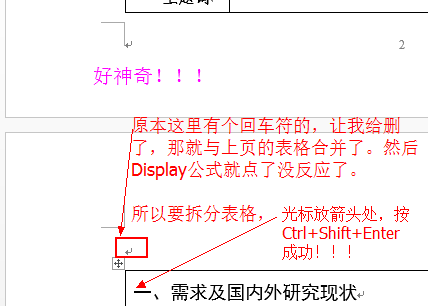
好神奇!!!
PowerPoint
插入公式
Office自带
对于理工科的学生,经常要输入公式,用的较多的是Mathtype,然而PPT中插入Mathtype公式不像Word那样有快捷键,而且文本框里不能插,要自己拖着公式填文本的空,总之很麻烦。
实际上,Word、PowerPoint都是自带插入公式功能的,即:插入——公式——新建公式(注意如果“新建公式”是灰色的,点不了,那是因为光标不在可插入公式的区域,把光标放到文本框、图形表格等等,就可以),如下图,可惜似乎没有快捷键:
从Mathtype复制粘贴
如题,在Mathtype中打开公式,复制,然后在PPT中粘贴,如下图
注意,Mathtype默认设置是支持此功能的,可以在 Mathtype的Preferences里更改
所以以后可以这样








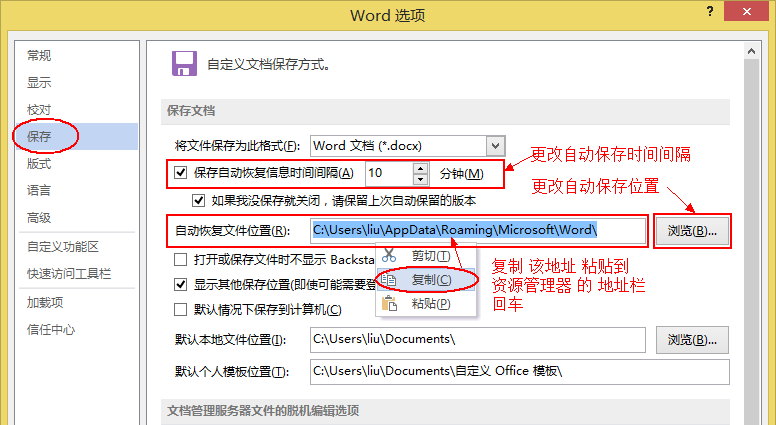
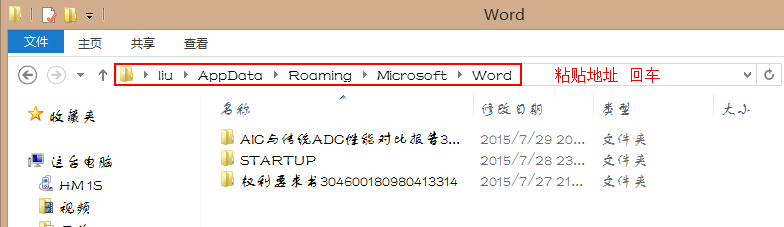
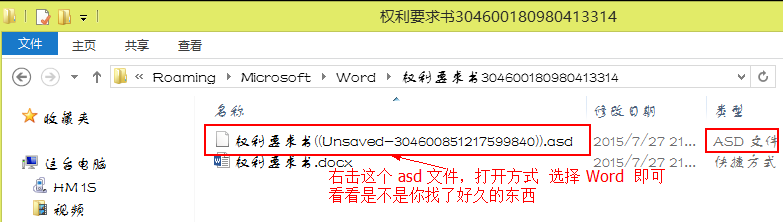
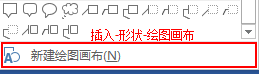
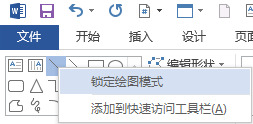

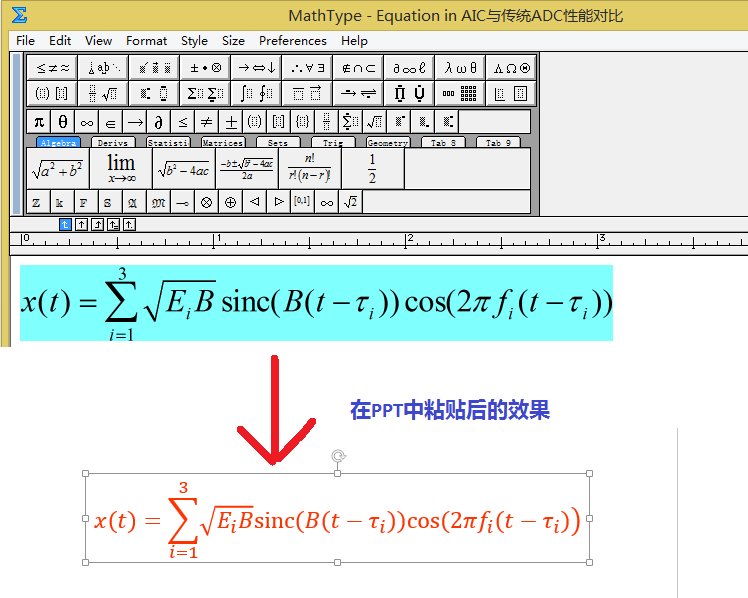

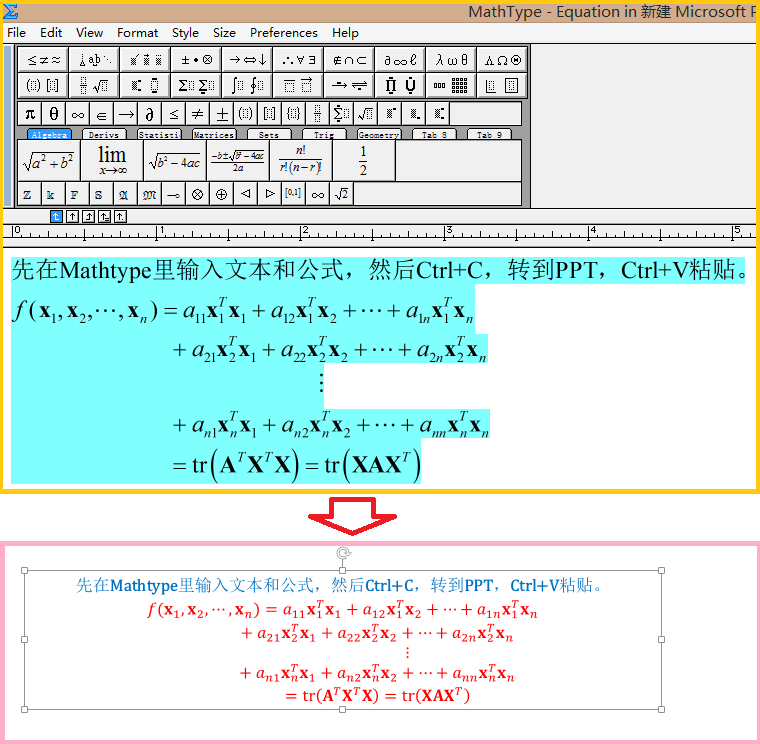
















 1860
1860

 被折叠的 条评论
为什么被折叠?
被折叠的 条评论
为什么被折叠?








